Live Net TV to popularna bezpłatna aplikacja IPTV, która umożliwia strumieniowe przesyłanie na żywo kanałów z całego świata. Ponieważ nie jest dostępny w Amazon Appstore, musisz go załadować na Firestick. Ten przewodnik pokazuje najbezpieczniejsze i najłatwiejsze sposoby, aby to zrobić, oraz wskazówki dotyczące optymalizacji wydajności.
1) Przygotuj Firestick do instalacji
Przed pobraniem Live Net TV włącz instalację aplikacji z nieznanych źródeł. Dzięki temu Twój Firestick może akceptować pliki APK spoza sklepu Amazon. Aby rozpocząć, przejdź do Ustawień na ekranie głównym Fire TV i wybierz My Fire TV → Opcje programisty.
Następnie wybierz opcję Zainstaluj nieznane Apps, znajdź Downloader i włącz go.
2) Zainstaluj Live Net TV za pomocą narzędzia Downloader
Wyszukaj Narzędzie do pobierania na pasku wyszukiwania Firestick App Store. Wybierz pomarańczową ikonę Downloadera i zainstaluj go. Po zainstalowaniu po wyświetleniu monitu przyznaj uprawnienia dostępu do plików multimedialnych.
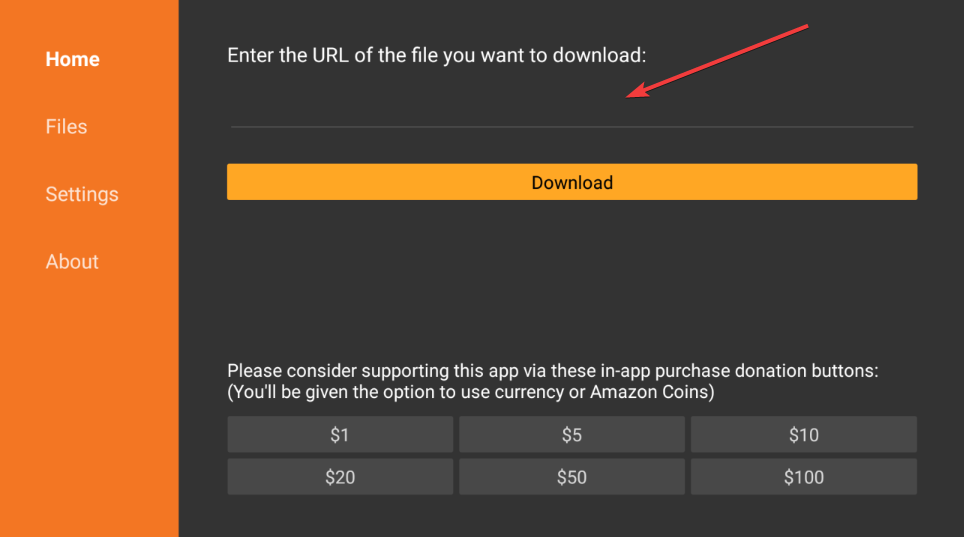
Następnie otwórz program Downloader i wprowadź adres URL pakietu APK Live Net TV w polu wejściowym. Poczekaj na pobranie pliku, a następnie po wyświetleniu monitu wybierz opcję Zainstaluj. Po zakończeniu instalacji wybierz Gotowe i usuń plik APK, aby zaoszczędzić miejsce.
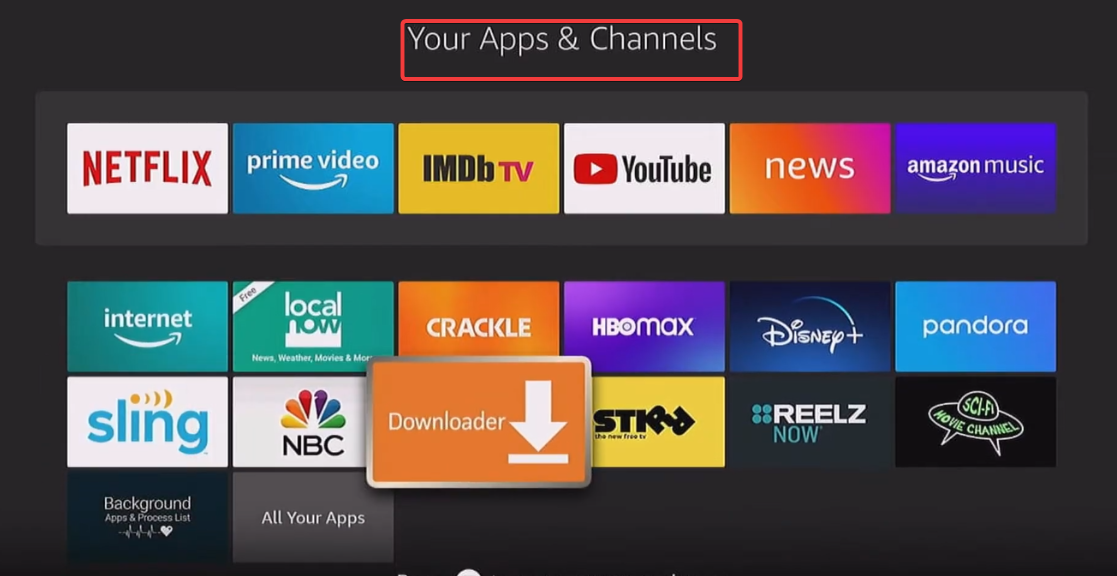
Na koniec otwórz Live Net TV w sekcji Aplikacje i kanały. Przyznaj żądane uprawnienia dostępu do multimediów i sieci. Aplikacja załaduje swój interfejs główny, wyświetlając karty kategorii, takie jak Sport, Wiadomości i Rozrywka.
3) Użyj Eksploratora plików ES do ręcznego pobrania
Wyszukaj Eksplorator plików ES w Amazon Appstore i zainstaluj go. Otwórz aplikację i zezwól na niezbędne uprawnienia dostępu do plików.
Następnie otwórz aplikację i w Eksploratorze plików ES wybierz opcję Menedżer pobierania → Nowy i wklej link APK Live Net TV. Wybierz opcję Pobierz teraz. Jeśli wolisz, możesz także przesłać plik APK ze swojego komputera za pośrednictwem magazynu w chmurze.
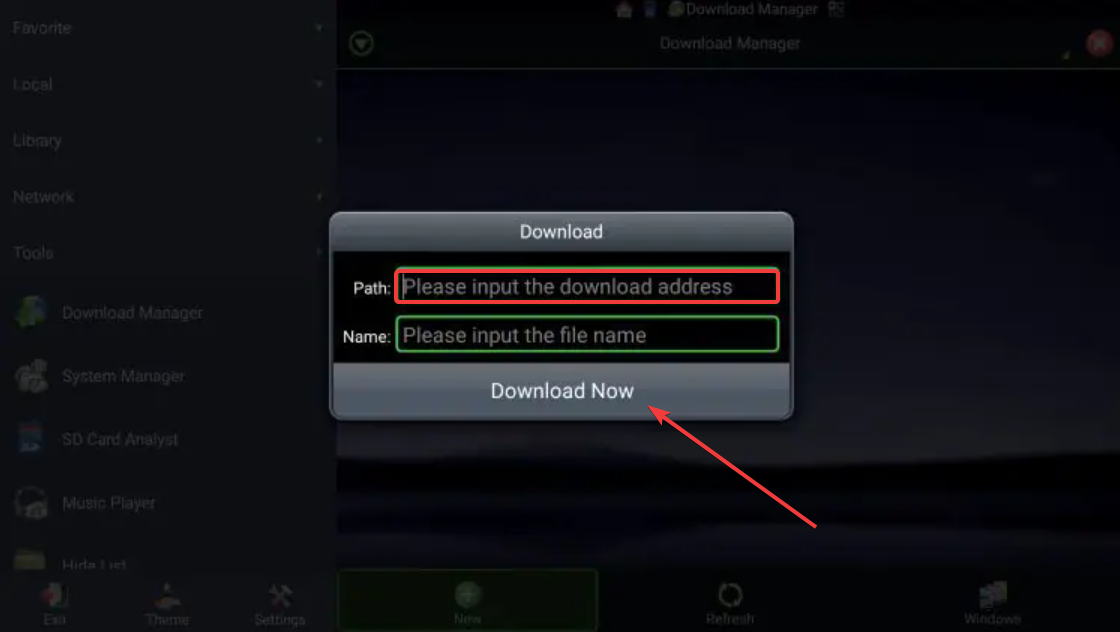
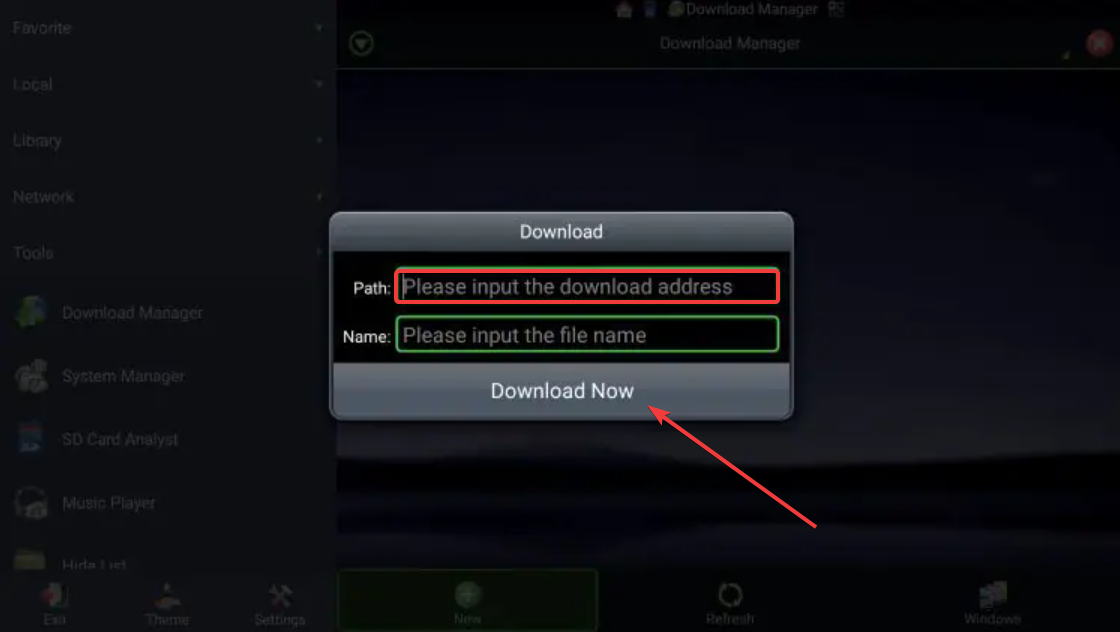
Na koniec podczas pobierania wybierz Otwórz plik → Zainstaluj. Gdy już to zrobisz, usuń pozostały plik APK, aby utrzymać pamięć Firestick w czystości.
4) Zaktualizuj lub odinstaluj Live Net TV
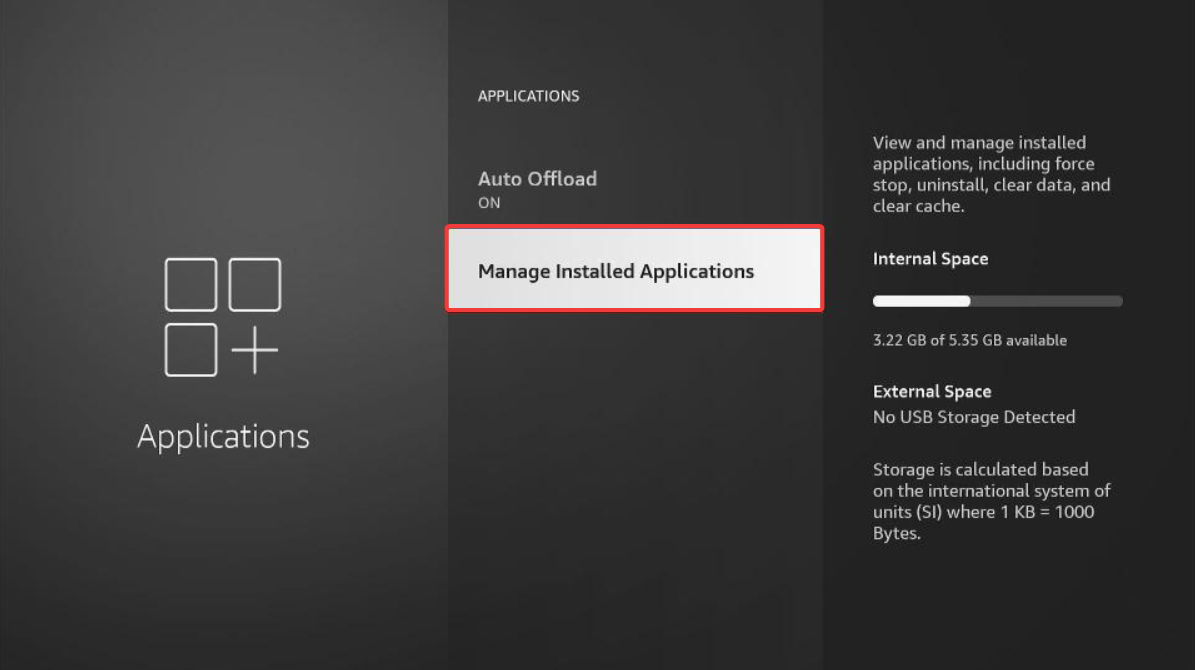
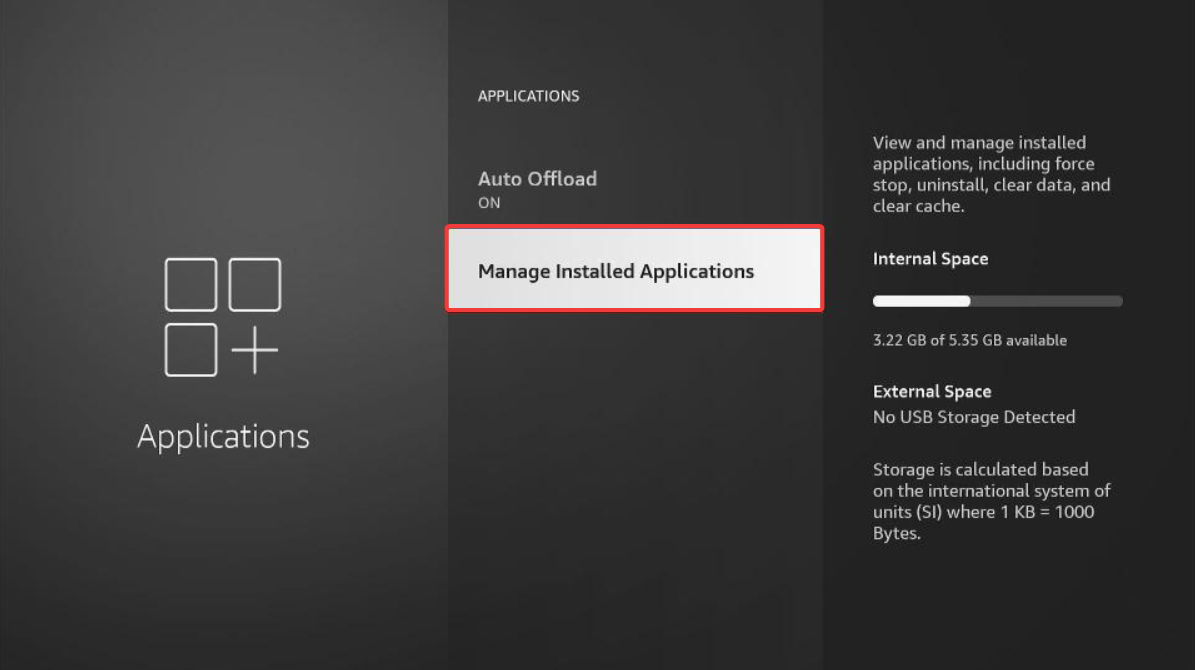
Aby zaktualizować, pobierz najnowszy plik APK i zainstaluj go na bieżącej wersji. Aby usunąć aplikację, przejdź do Ustawienia → Aplikacje → Zarządzaj zainstalowanymi aplikacjami → Live Net TV → Odinstaluj. Instaluj ponownie tylko z zaufanych źródeł.
5) Skonfiguruj Live Net TV, aby uzyskać najlepszą wydajność
Otwórz Live Net TV i przejdź do Ustawień, aby wybrać domyślny odtwarzacz wideo-MX Player działa najlepiej przy stabilnym odtwarzaniu. Regularnie czyść pamięć podręczną, aby zapobiec buforowaniu i, jeśli to możliwe, korzystaj z Ethernetu, aby uzyskać większą prędkość.
6) Czy Live Net TV jest bezpieczny i legalny w Firestick?
Live Net TV nie jest dostępny w oficjalnym sklepie Amazon, ponieważ źródła treści różnią się w zależności od regionu. Niektóre transmisje strumieniowe mogą nie być objęte licencją dla Twojego obszaru. Zachowaj więc ostrożność i upewnij się, że nie łamiesz żadnego prawa.
Niektórzy użytkownicy już skarżą się na bardziej rygorystyczne egzekwowanie zasad oglądania treści chronionych prawem autorskim, co grozi karami od ostrzeżeń po wysokie kary. Niektórzy użytkownicy skarżą się także, że w Live Net TV często występują problemy i narażają swoje urządzenia na zagrożenia bezpieczeństwa.
Należy zatem zachować ostrożność i podjąć niezbędne środki ostrożności, aby zapewnić bezpieczeństwo swojego urządzenia.
7) Rozwiązywanie typowych błędów Live Net TV
Aplikacja nie jest zainstalowana lub Brak dostępnych strumieni: Odinstaluj i zainstaluj ponownie najnowszą wersję. Brakujące kanały: spróbuj odświeżyć listę aplikacji lub ponownie uruchomić Firestick. Aplikacja znika: wyczyść pamięć podręczną lub ponownie włącz jej skrót w menu Aplikacje.
Wskazówki, jak poprawić jakość korzystania z telewizji na żywo
Połącz się przez niezawodną sieć VPN, aby bezpiecznie uzyskać dostęp do większej liczby kanałów. Aktualizuj FireOS i aplikację, aby zapewnić zgodność. Aby zapewnić płynniejsze przesyłanie strumieniowe, użyj przewodowego adaptera Ethernet. Wyczyść pamięć podręczną i dane co miesiąc, aby zapobiec opóźnieniom aplikacji.
Często zadawane pytania
Czy usługa Live Net TV jest bezpłatna w Firestick? Tak, aplikacja jest całkowicie darmowa, chociaż niektóre kanały mogą nie zawsze przesyłać strumieniowo niezawodnie.
Dlaczego buforowanie Live Net TV? Buforowanie ma miejsce, gdy połączenie jest niestabilne lub źródło strumienia jest przeciążone. Zmień odtwarzacz lub obniż jakość transmisji, aby poprawić odtwarzanie.
Czy mogę oglądać Live Net TV bez VPN? Technicznie rzecz biorąc, tak, ale korzystanie z VPN chroni Twoje dane i bezpiecznie odblokowuje więcej treści.
Jak uzyskać napisy w Live Net TV? Włącz napisy w wybranym odtwarzaczu wideo, jeśli jest obsługiwany (np. MX Player lub VLC).
Podsumowanie
Włącz nieznane źródła w Ustawienia Firesticka. Zainstaluj Downloader lub Eksplorator plików ES. Pobierz i zainstaluj pakiet APK Live Net TV. Uruchom aplikację i dostosuj ustawienia odtwarzania. Użyj VPN, aby zapewnić prywatność i płynniejszy dostęp.
Wnioski
Live Net TV dostarcza różnorodne treści na żywo do Firestick w zaledwie kilku krokach. Dzięki starannej konfiguracji i bezpiecznej sieci VPN możesz cieszyć się dostępem do setek kanałów na całym świecie. Aktualizuj aplikację i konserwuj Firestick, aby zapewnić najlepszą jakość transmisji strumieniowej.